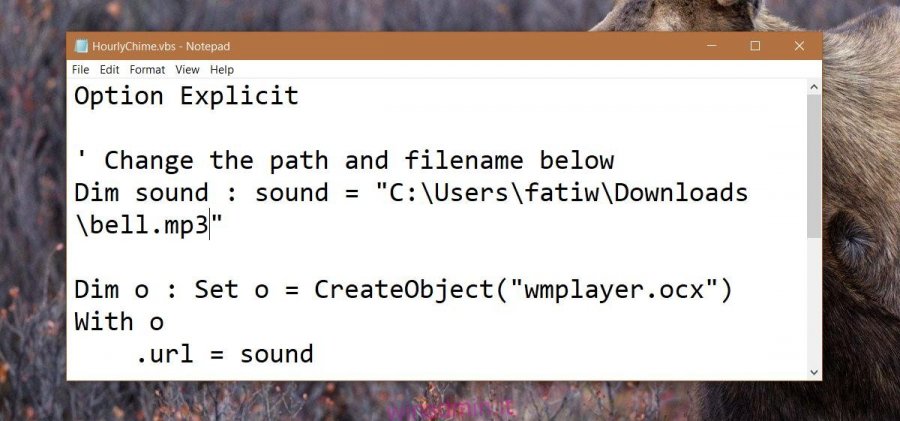Allarmi e promemoria sono un buon modo per tenere traccia di qualcosa che devi fare. Quando sei sommerso dal lavoro, questi allarmi e promemoria a volte sono l’unico modo per tenere traccia di una scadenza imminente. È possibile impostare gli allarmi in modo che si ripetano ogni ora sul telefono. I desktop non sono molto grandi per gli allarmi anche se Windows 10 ha un’app sveglia e orologio. L’app della sveglia è semplice come se la usassi per svegliarti al mattino. Ha anche una funzione snooze. Non fa molto altro. Se hai bisogno di un modo migliore per tenere traccia del tempo mentre lavori, puoi fare in modo che Windows suoni ogni ora. Gli orologi, quelli veri, lo fanno davvero. È un buon modo per ricordarti il tempo che passa se ti lasci prendere dal lavoro.
Per fare in modo che Windows suoni ogni ora, avrai bisogno di due cose; un’app o uno script per eseguire un segnale acustico per te e un modo per farlo funzionare ogni ora. Dobbiamo andare con uno script per eseguire il suono del carillon. Tuttavia, devi trovare un file audio che ti dia un suono. Puoi utilizzare i suoni già su Windows oppure puoi scaricare i suoni stock gratuiti.
Chime Sound Script
Per prima cosa, scarica un bel suono breve da riprodurre ogni ora. Andiamo con un piccolo suono di campana ma puoi andare con una sirena o un corno da nebbia se vuoi. Salva il file in un posto in cui è improbabile che lo elimini. Dagli un nome semplice.
Apri Blocco note e incolla quanto segue nel file.
Option Explicit
Dim sound : sound = "C:WindowsMediaAlarm01.wav"
Dim o : Set o = CreateObject("wmplayer.ocx")
With o
.url = sound
.controls.play
While .playstate <> 1
wscript.sleep 100
Wend
.close
End With
Set o = Nothing
Sostituisci la riga “C: WindowsMediaAlarm01.wav” con il percorso del suono appena scaricato. Puoi usare file WAV o MP3.
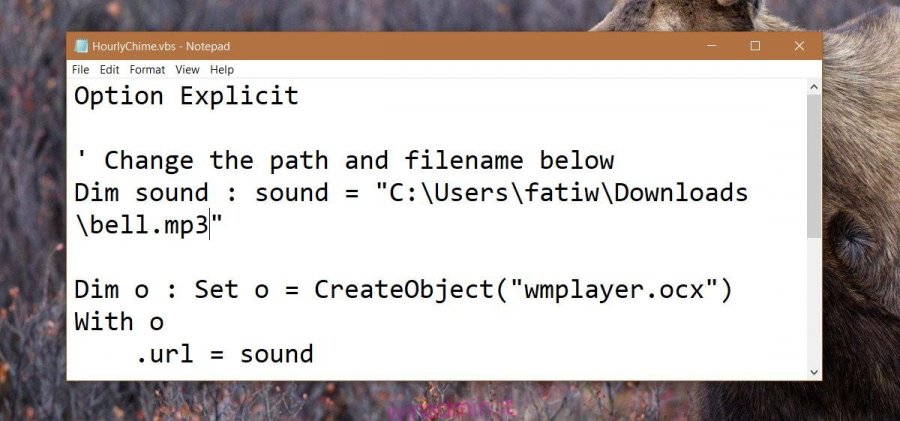
Salvare il file con un’estensione VBS. Ad esempio, salvalo come HourlyChime.vbs. Questo script viene fornito per gentile concessione dell’utente Superuser Richard.
Crea un’attività pianificata
Lo script esegue il file audio. Questo è il suo unico scopo. Ora devi eseguire lo script ogni ora. Per fare ciò, è necessario creare un’attività pianificata. Apri Utilità di pianificazione e fai clic su “Crea attività” nella colonna di destra.
Assegna un nome all’attività e poi vai alla scheda Trigger.
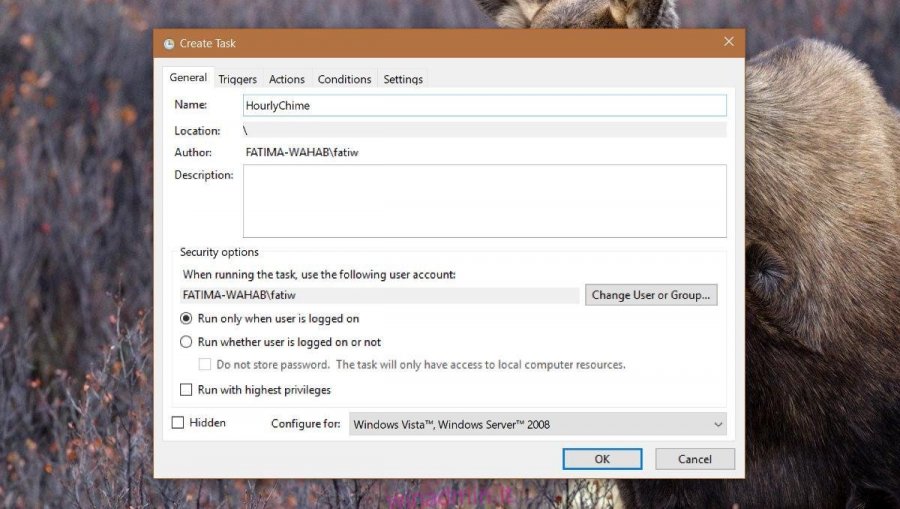
Nella scheda Trigger, lascia il menu a discesa “Inizia l’attività” impostato su “In base a una pianificazione”. Nella sezione Impostazioni, imposta la data di inizio sulla data corrente. Imposta l’ora a 12:00:00 AM. Dovrebbe ripresentarsi quotidianamente.
Nella sezione Impostazioni avanzate, abilita l’opzione “Ripeti attività ogni” e seleziona “1 ora” dal menu a discesa. Fare clic su OK.
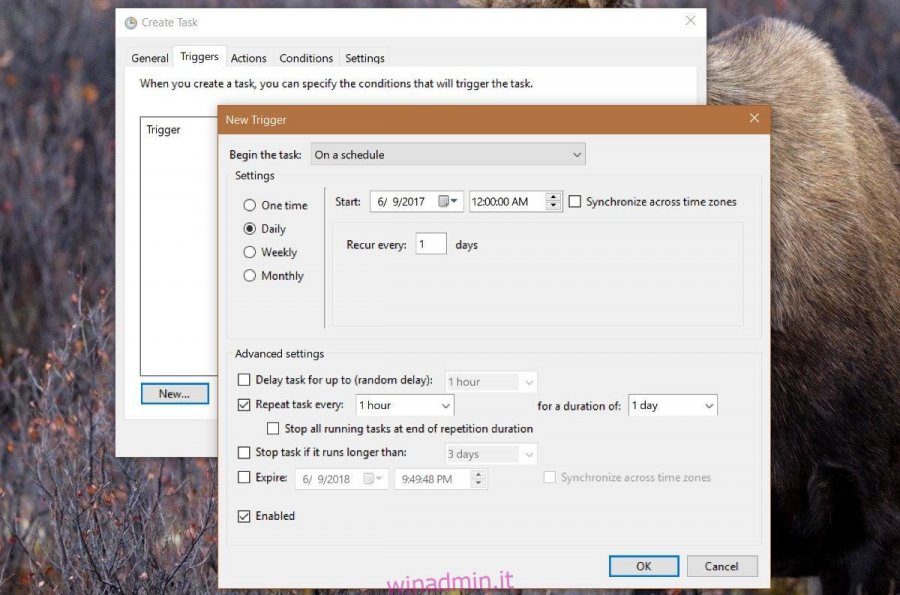
Ora, tutto ciò che devi fare è chiamare lo script. Vai alla scheda Azioni. Aggiungi una nuova azione. Fare clic sul pulsante “Sfoglia” accanto al campo Programma / Script e selezionare il file VBS creato nella sezione precedente. Fare clic su OK e aggiungere l’attività è terminata.
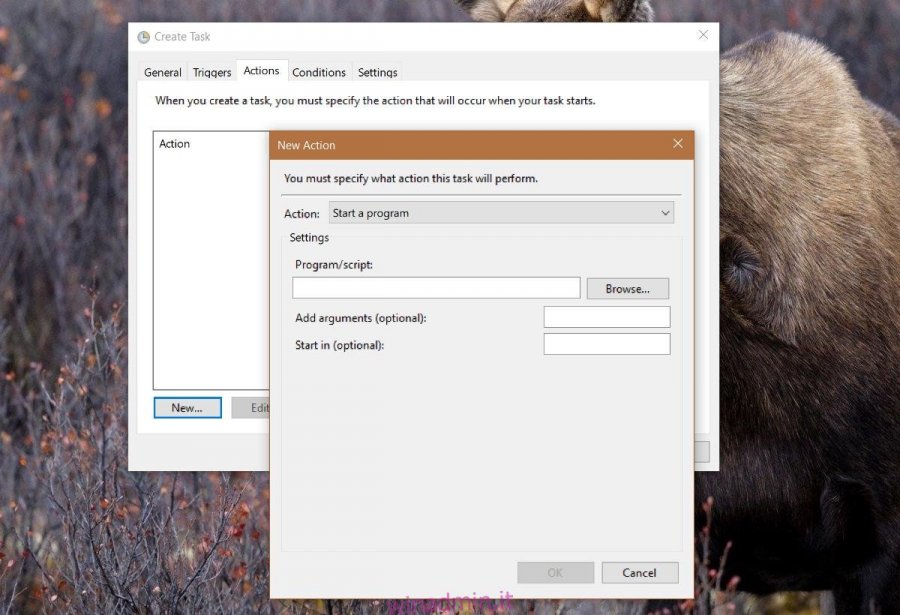
Questa attività farà suonare Windows ogni ora. Puoi spegnerlo quando vuoi.